Kaip rasti „Wi-Fi“ slaptažodį „iPhone“.
Norite pamatyti, bendrinti arba rasti „Wi-Fi“ slaptažodį „iPhone“? Tai dažnas poreikis, tačiau jei jo neužsirašėte lengvai randamoje vietoje, jums bus sunku telefone parodyti „Wi-Fi“ tinklo slaptažodį.
Kur yra „Wi-Fi“ slaptažodis „Mano iPhone“?
Tikėkite ar ne, „Wi-Fi“ tinklo slaptažodžio negalite ieškoti tiesiai „iPhone“, nebent „iPhone“ yra sugadintas ir paleisti programas, kurios leidžia tai padaryti.
Galite tikėtis, kad „Wi-Fi“ slaptažodžio galite ieškoti tiesiai „iPhone“, bet „Apple“ to neleidžia. „IOS“ tiesiog nėra jokios funkcijos, leidžiančios rasti „Wi-Fi“ slaptažodį, net jei slaptažodis yra išsaugotas raktų pakabutyje.
Laimei, yra keletas kitų slaptažodžių paieškos „iPhone“ parinkčių. Likusioje šio straipsnio dalyje paaiškinama, kaip galite bendrinti „Wi-Fi“ slaptažodį jo neieškodami, ir pateikiamos kai kurios „Mac“ parinktys, kaip rasti slaptažodį.
Šiame straipsnyje pateikti patarimai taikomi iOS 11 ir naujesnėms versijoms.
Kaip bendrinti „Wi-Fi“ slaptažodį „iOS 11“ ir naujesnėse versijose
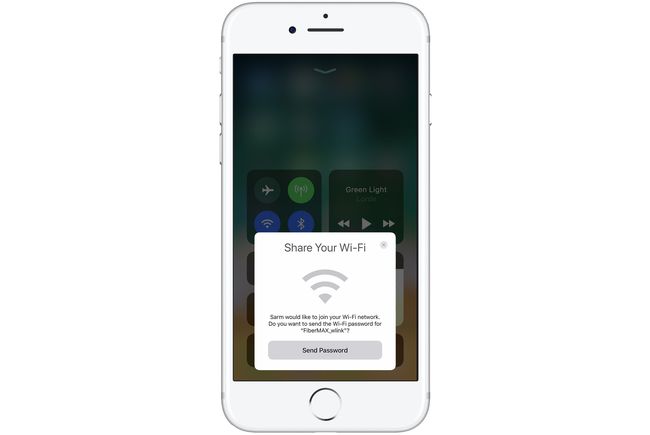
Galbūt negalėsite ieškoti „Wi-Fi“ slaptažodžio savo „iPhone“, bet yra paprastas būdas pasidalyti slaptažodžiu su draugu. Jei abu naudojate „iOS 11“ ir naujesnę versiją (tai veikia ir „Mac“ kompiuteriuose, kuriuose veikia „macOS High Sierra“ (10.13) ar naujesnė versija), „Wi-Fi“ slaptažodžio bendrinimas yra vos kelių žingsnių reikalas.
Norėdami naudoti šią funkciją, turite atitikti kelis reikalavimus:
- Abiejuose įrenginiuose turi veikti iOS 11 arba naujesnė versija.
- Jūsų draugo Apple ID turi būti jūsų kontaktų programoje.
- Bluetooth turi būti įjungtas ir jūsų, ir jūsų draugo įrenginyje.
Įvykdę šiuos reikalavimus, turite atlikti šiuos veiksmus:
Laikykite savo iPhone šalia draugo iPhone (arba iPad). Kad galėtumėte naudoti šią funkciją, įrenginiai turi būti labai arti.
Naudodamas savo iPhone, jūsų draugas turėtų pabandyti prisijungti prie Wi-Fi tinklo, kurio slaptažodį norite bendrinti.
The Bendrinkite savo „Wi-Fi“. langas iššoka iš jūsų iPhone ekrano apačios. Bakstelėkite Bendrinti slaptažodį.
Jūsų „Wi-Fi“ slaptažodis bus išsiųstas iš jūsų „iPhone“ į jūsų draugo įrenginį ir jo „iPhone“ prisijungs prie jūsų „Wi-Fi“ tinklo.
Savo iPhone bakstelėkite padaryta.
Kaip rasti asmeninio viešosios interneto prieigos taško „Wi-Fi“ slaptažodį
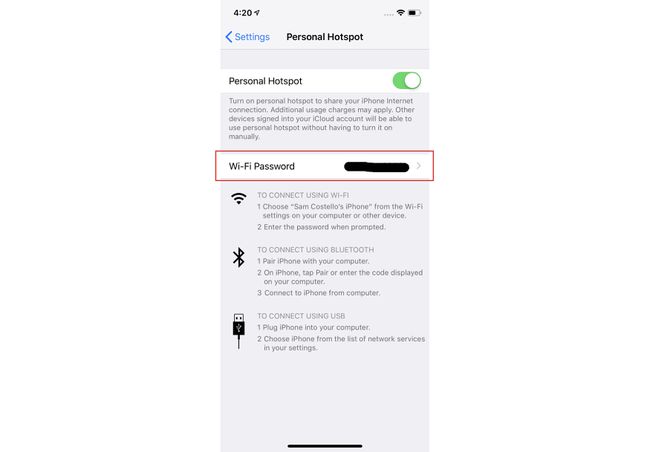
Jei naudojate, turite papildomų parinkčių Asmeninis viešosios interneto prieigos taškas.
„Personal Hotspot“ yra „iOS“ funkcija, leidžianti bendrinti „iPhone“ mobiliojo ryšio duomenų ryšį su kitais netoliese esančiais įrenginiais. Bevielis internetas. Tokiu atveju kitiems šalia jūsų esantiems žmonėms, norintiems prisijungti prie interneto per jūsų iPhone, tereikia jūsų asmeninio viešosios interneto prieigos taško slaptažodžio, kad galėtų prisijungti prie Bevielis internetas.
Kai naudojate asmeninį viešosios interneto prieigos tašką, jūsų iPhone veikia kaip Wi-Fi maršruto parinktuvas jūsų namuose. Tokiu atveju nesunku rasti asmeninio viešosios interneto prieigos taško slaptažodį. Tiesiog atlikite šiuos veiksmus:
Bakstelėkite Nustatymai savo iPhone.
Bakstelėkite Asmeninis viešosios interneto prieigos taškas.
Pažiūrėk į „Wi-Fi“ slaptažodis Meniu. Tai yra jūsų asmeninio viešosios interneto prieigos taško slaptažodis. Suteikite tai žmonėms, kurie nori prisijungti prie jūsų iPhone per Wi-Fi.
Kaip pamatyti „Wi-Fi“ slaptažodį naudojant „iCloud Keychain“ „Mac“.
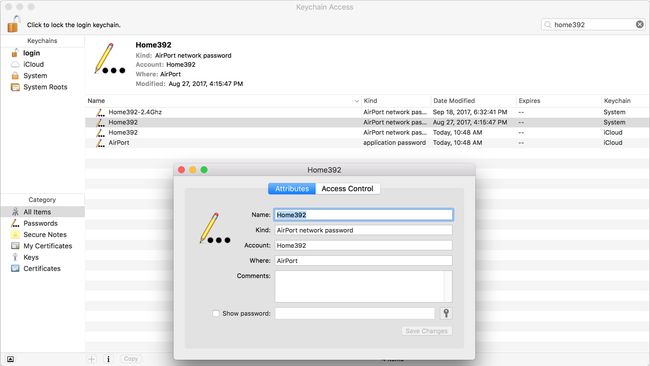
Galbūt to nežinote, bet jūsų „iPhone“ yra pilnas išsaugotų slaptažodžių, kuriuos naudojate svetainėms, programoms ir „Wi-Fi“ tinklams. Šie slaptažodžiai išsaugomi „Keychain“, programa išsaugo jūsų prisijungimo informaciją ir padeda automatiškai užpildyti juos į prisijungimo formas.
Jei turite „Mac“, „Wi-Fi“ slaptažodžius galite peržiūrėti naudodami „iCloud Keychain“. „iCloud Keychain“ yra panašus į „Keychain“, išskyrus tai, kad jis saugo jūsų naudotojų vardus „iCloud“ paskyroje, o ne „Mac“ ar „iPhone“. „iCloud“ saugoma prisijungimo informacija gali būti sinchronizuojama su „iCloud“ suderinamais įrenginiais. Tai reiškia, kad „iPhone“ išsaugotą „Wi-Fi“ slaptažodį galima peržiūrėti „Mac“. Štai kaip:
Pirmiausia įsitikinkite, kad „iPhone“ įjungta „iCloud Keychain“. Bakstelėkite Nustatymai programą, kad ją atidarytumėte.
Bakstelėkite savo vardą viršuje Nustatymai ekranas.
Bakstelėkite iCloud.
Bakstelėkite Raktų pakabukas.
-
Perkelkite „iCloud“ raktų pakabukas slankiklį į įjungta / žalia.
Jei tai dar neįjungta, gali praeiti šiek tiek laiko, kol jūsų raktų pakabuko informacija bus įkelta į „iCloud“. Kuo daugiau naudotojų vardų ir slaptažodžių turėsite, tuo ilgiau užtrunka sinchronizavimas.
Tada „Mac“ kompiuteryje atidarykite „Apple“ meniu viršutiniame dešiniajame kampe ir pasirinkite Sistemos nuostatos.
-
Spustelėkite iCloud („MacOS Catalina“ (10.15), spustelėkite Apple ID Pirmas).
Atminkite, kad „iPhone“ ir „Mac“ įrenginiuose turite būti prisijungę prie tos pačios „iCloud“ paskyros, kad tai veiktų.
Spustelėkite šalia esantį žymimąjį laukelį Raktų pakabukas. Tai įgalina „iCloud Keychain“ ir sinchronizuos slaptažodį iš „iPhone“ su „Mac“. Tai gali užtrukti minutę ar dvi.
Tada „Mac“ kompiuteryje atidarykite „Keychain Access“ programą. Lengviausias būdas tai padaryti – spustelėjus atidaryti Spotlight paieškos įrankį komandą+Tarpo klavišas. Tipas Prieiga prie raktų pakabuko ir tada spustelėkite Grįžti Raktas.
Viduje konors Paieška laukelyje įveskite Wi-Fi tinklo, kurio slaptažodį norite peržiūrėti, pavadinimą.
Paieškos rezultatuose dukart spustelėkite „Wi-Fi“ tinklą.
Spustelėkite šalia esantį žymimąjį laukelį Rodyti slaptažodį.
Atsidariusiame lange įveskite slaptažodį, kurį naudojate prisijungdami prie „Mac“.
„Wi-Fi“ tinklo slaptažodis bus rodomas Rodyti slaptažodį lauke.
Kaip maršrutizatoriaus nustatymuose rasti „Wi-Fi“ slaptažodį
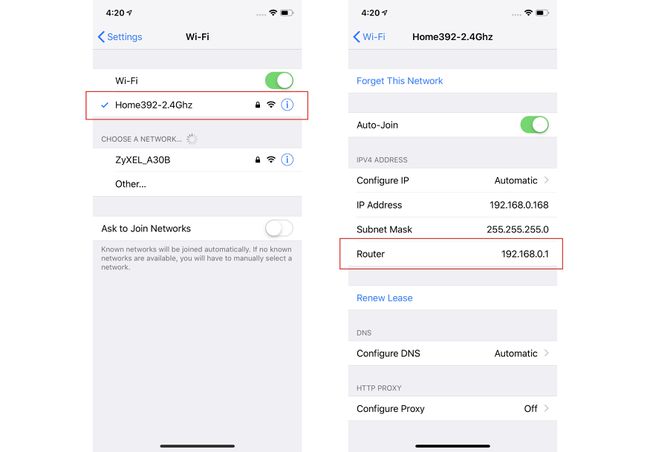
Kitas būdas naudoti „iPhone“ norint rasti „Wi-Fi“ slaptažodį – eiti tiesiai į šaltinį: „Wi-Fi“ maršruto parinktuvą. Tai nėra tas pats, kas „Wi-Fi“ slaptažodžio radimas jūsų „iPhone“, tačiau jis suteikia jums reikalingą informaciją.
Tokiu atveju, norėdami gauti slaptažodį, einate tiesiai į šaltinį – „Wi-Fi“ maršruto parinktuvą. Visi „Wi-Fi“ maršruto parinktuvai leidžia prisijungti prie jų, kad galėtumėte patikrinti ir pakeisti nustatymus, pvz., slaptažodį. Štai ką daryti:
Įsitikinkite, kad jūsų iPhone yra prijungtas prie Wi-Fi tinklo, kurio slaptažodį norite rasti.
Bakstelėkite Nustatymai.
Bakstelėkite Bevielis internetas.
Bakstelėkite i piktogramą šalia „Wi-Fi“ tinklo pavadinimo.
-
Surask Maršrutizatorius lauką ir užsirašykite ten nurodytą numerį (tai yra maršrutizatoriaus IP adresą). Tai tikriausiai kažkas panašaus į 192.168.0.1, bet gali būti ir kažkas kita.
Taip pat galite paliesti ir palaikyti IP adresą, kad jį nukopijuotumėte.
Savo iPhone žiniatinklio naršyklėje eikite į IP adresą iš paskutinio veiksmo.
-
Jūsų bus paprašyta prisijungti prie maršrutizatoriaus. Į prisijungti prie maršrutizatoriaus kaip administratorius, jums reikės vartotojo vardo ir slaptažodžio, kuriuos sukūrėte nustatydami maršruto parinktuvą. Tikiuosi, tai kažkur užsirašėte. Taip pat gali būti, kad nepakeitėte numatytojo vartotojo vardo ir slaptažodžio (bet tikrai turėjote!). Tokiu atveju tai gali būti kažkas tokio paprasto kaip admin / admin.
Jei reikia patarimų, paieškokite „numatytasis slaptažodis [jūsų „Wi-Fi“ maršruto parinktuvo modeliui]“.
Kai prisijungsite prie maršruto parinktuvo, kiekvienas „Wi-Fi“ maršrutizatorius turės šiek tiek skirtingus veiksmus rasti „Wi-Fi“ slaptažodį, bet ieškokite nustatymų arba „Wi-Fi“ tinklo pavadinimo ir būsite dešinėje takelis.
